u盘重装windows10系统,装系统win10步骤和详细教程
发布时间:2025-08-15 11:12:40
u盘重装windows10系统,对很多电脑用户来说,都是一项非常实用的技能。毕竟,Win10已经是目前主流的操作系统,无论是在家用电脑还是办公设备中都占据着重要位置。然而,系统在长时间使用后,难免会出现运行缓慢、系统文件损坏或者无法正常启动等问题,这时如果掌握了用U盘重装的方法,就可以不依赖他人,自己动手完成系统恢复。今天就来分享装系统win10步骤和详细教程。

U盘:推荐使用8GB及以上容量的品牌U盘,确保稳定性。
系统镜像:选择Windows 10专业版(其他版本也可以,根据需求)。
装机工具:电脑店u盘启动盘制作工具(点击链接下载)
二、u盘装系统的准备工作
1、在制作u盘启动盘之前,一定要备份或转移u盘中的重要数据,因为制作过程中u盘会被格式化,所有内容将被清空且无法复原。这是因为启动盘的创建过程需要重新分区和写入启动文件,以确保u盘能够正确引导系统。
2、在重新安装系统后,为了节省时间和方便起见,建议在开始之前收集所需驱动程序和常用软件的安装文件,这样可以避免系统重装后再花时间去搜索和下载,确保你能迅速恢复工作环境,提高效率。
3、下载win10镜像文件
a.访问微软官网的系统下载页面。
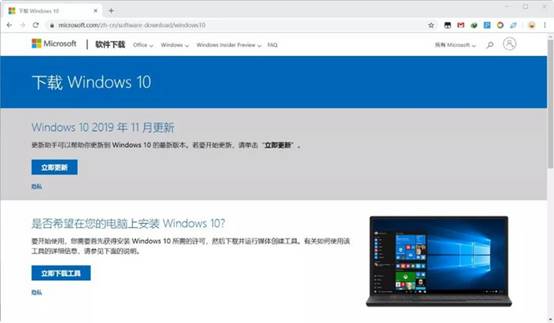
b.按下“F12”打开开发者工具,选择设备模拟器为iPad Pro,刷新页面。
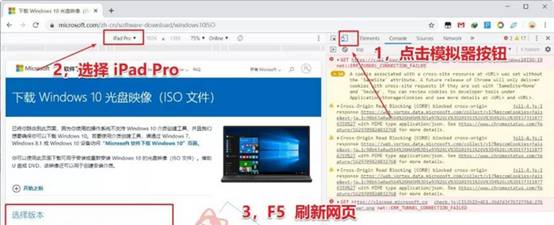
c.在页面中选择适合的Windows 10版本并下载镜像文件。
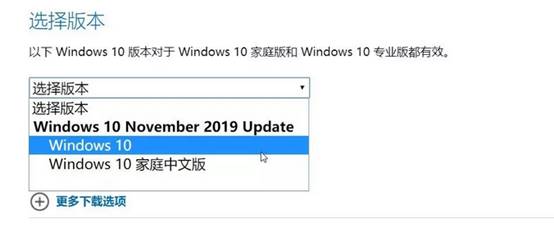
三、u盘装系统详细步骤
1、制作u盘启动盘
a.确保你的电脑已连接网络,前往电脑店官网下载启动盘制作工具。
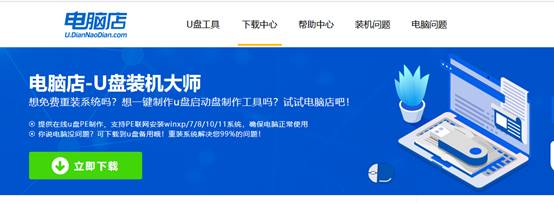
b. 插入一个8GB及以上容量的U盘,打开电脑店u盘启动盘制作工具。
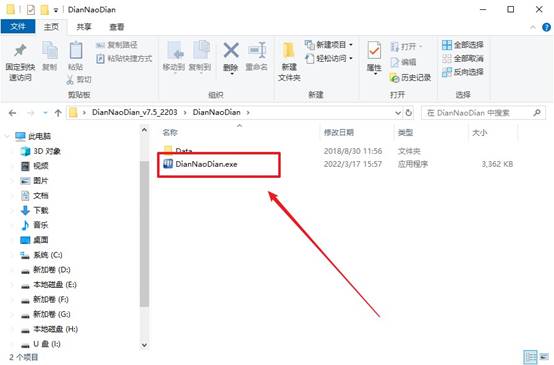
c.如图所示,打开工具并选择【启动模式】为【USB-HDD】,并设置【分区格式】为【NTFS】。点击【全新制作】开始制作启动盘。
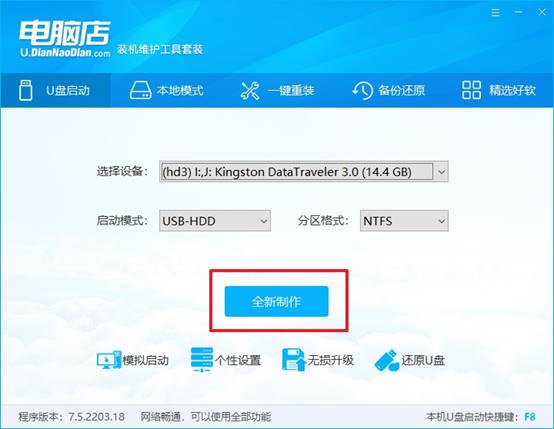
d.制作完成后,你可以选择查看相关教程,进一步了解操作过程。
2、设置u盘启动
a. 操作前,确认自己电脑的型号,然后在电脑店官网查询对应的u盘启动快捷键。
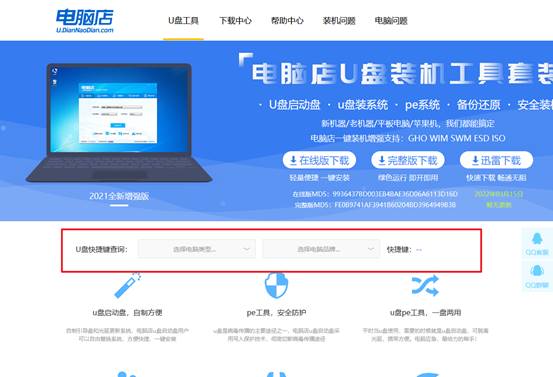
b.将制作好的U盘插入电脑,重启并按下u盘启动快捷键,就可以进入启动项设置界面,设置u盘启动。
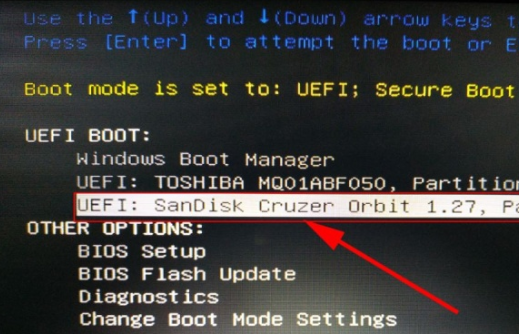
c.电脑启动后,将进入电脑店PE系统主菜单,选择【1】并回车,进入WinPE操作系统。
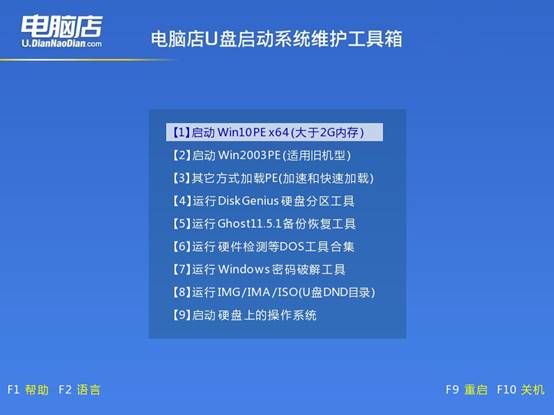
3、安装Windows系统
a.在电脑店PE桌面中,打开【电脑店一键装机】工具。
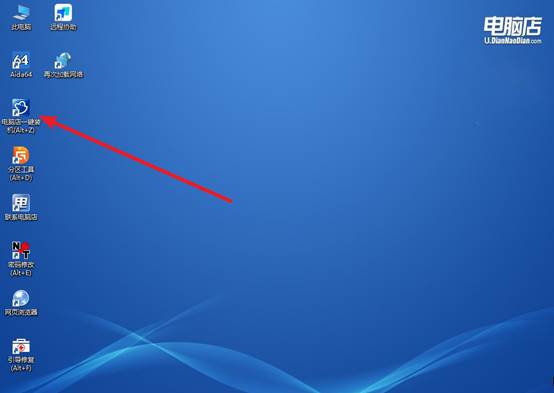
b. 如下图所示,选择操作方式、镜像文件和系统盘符,点击【执行】开始安装。
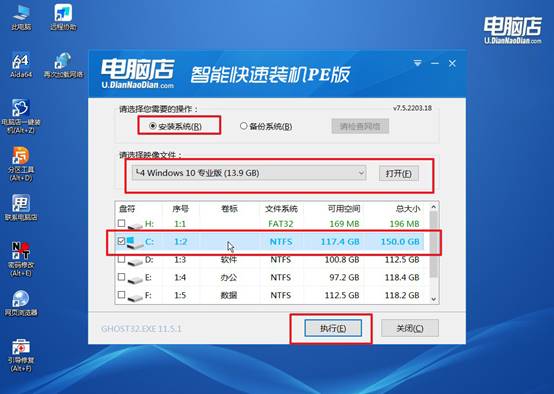
c.在弹出的还原窗口中,默认设置,点击选择“是”继续操作。
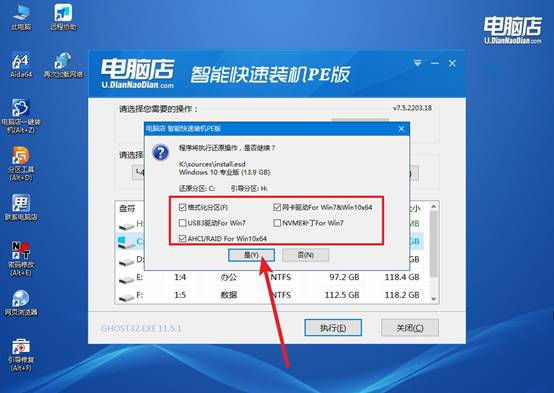
d.统开始自动安装,整个过程可能需要一些时间,耐心等待安装完成即可。
四、系统常见问题与解决方法
桌面文件重装系统后还能找回来吗?
1、重装系统时选择“保留我的文件”
这种方式只会删除系统文件和应用,个人文件(包括桌面上的文件)通常会被保留。
桌面文件一般还在原来的路径 C:\Users\用户名\Desktop,可以直接访问或复制到新的桌面。
2、重装系统时选择“删除所有内容”,但未格式化硬盘
格式化只是清空了文件索引,原来的数据可能仍存在硬盘扇区上。
可以用数据恢复软件(如 Recuva、DiskGenius、R-Studio)扫描硬盘,尝试找回桌面文件。
注意:重装后越少往系统盘写入新数据,恢复成功率越高。
3、重装系统时格式化硬盘并覆盖安装
这种情况下,桌面文件和其他数据大部分可能被覆盖,恢复难度很大。
如果数据非常重要,可以联系专业数据恢复公司,但成功率无法保证。
以上就是装系统win10步骤和详细教程了,你学会了吗?其实,相比请专业人员维修,使用电脑店u盘启动盘,不仅能节省费用,还能最大限度地保护个人数据和隐私。尤其是在应对突发故障时,U盘启动盘重装的优势更为明显,能够让电脑快速恢复到稳定状态。
